Ein dunkles Design liegt im Trend – nicht nur aus ästhetischen Gründen, sondern auch wegen seiner praktischen Vorteile: Schonung der Augen bei Nacht, geringerer Energieverbrauch auf OLED-Displays und angenehmeres Lesen bei schwachem Licht. Google Chrome bietet für alle gängigen Plattformen einen nativen Dunkelmodus („Dark Theme“), der sich entweder automatisch an das Betriebssystem anpasst oder manuell aktiviert werden kann.
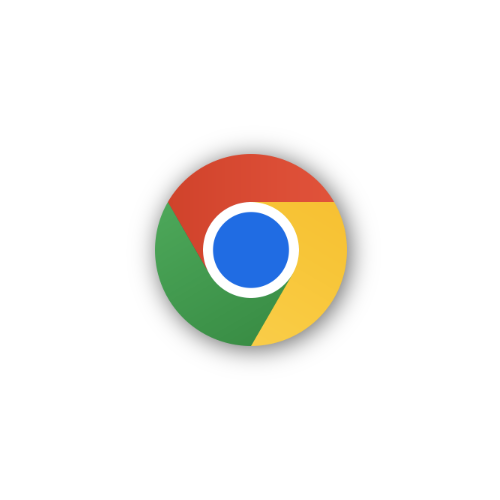
In diesem Artikel wird detailliert erklärt, wie Sie den Dark Mode in Google Chrome auf Windows, macOS, Android und iOS aktivieren, deaktivieren oder anpassen. Dabei werden auch technische Besonderheiten und Stolperfallen erläutert – etwa der Unterschied zwischen Chrome-Design und Webseiten-Darstellung.
Inhalt
- Vorteile des Dark Mode in Google Chrome
- Dark Mode in Chrome unter Windows aktivieren
- Dark Mode in Chrome unter macOS aktivieren
- Dark Mode in Chrome auf Android aktivieren
- Dark Mode in Chrome auf dem iPhone oder iPad aktivieren (iOS)
- Häufige Fragen (FAQ)
- Zusammenfassung: So schalten Sie den Dark Mode in Chrome je nach Gerät
Vorteile des Dark Mode in Google Chrome
- Augenschonend: Weniger Blendung bei abgedunkelten Lichtverhältnissen.
- Energiesparend: Vor allem bei OLED-/AMOLED-Displays deutlich geringerer Stromverbrauch.
- Fokusfreundlich: Weniger Ablenkung durch helle Flächen und intensive Farbkontraste.
- Besseres Nacht-Erlebnis: Viele Webseiten unterstützen bereits systemweiten Dark Mode.
Dark Mode in Chrome unter Windows aktivieren
Chrome orientiert sich unter Windows standardmäßig an den Systemeinstellungen. Um das Dark Theme zu aktivieren, müssen Sie zunächst das dunkle Design in Windows aktivieren:
A. Systemweiten Dark Mode aktivieren (Windows 10 / 11)
- Öffnen Sie die Windows-Einstellungen (Tastenkombination:
Win + I). - Navigieren Sie zu Personalisierung > Farben.
- Wählen Sie unter „App-Modus auswählen“ den Punkt „Dunkel“.
- Chrome passt sich automatisch an die neue Einstellung an.
Hinweis: Der Browserrahmen, Menüleisten und Chrome-internes UI wechseln damit in den Dunkelmodus.
B. Webseiten im Dunkelmodus erzwingen (über Chrome Flags)
Nicht alle Webseiten bieten ein natives dunkles Design. Chrome kann jedoch mit einem versteckten Schalter (chrome://flags) auch die Darstellung von Webseiten künstlich invertieren:
- Geben Sie in die Adressleiste ein:
chrome://flags/#enable-force-dark - Aktivieren Sie den Eintrag „Force Dark Mode for Web Contents“ und wählen Sie z. B. „Enabled with selective inversion of non-image elements“.
- Starten Sie Chrome neu.
Hinweis: Diese Funktion ist experimentell und kann Darstellungsfehler verursachen, ist aber nützlich bei häufigem Nachtbetrieb.
Dark Mode in Chrome unter macOS aktivieren
Auch unter macOS richtet sich Chrome nach dem systemweiten Design.
A. Systemweiten Dunkelmodus in macOS aktivieren
- Öffnen Sie Systemeinstellungen > Erscheinungsbild (macOS 13 „Ventura“ oder neuer).
- Wählen Sie die Option „Dunkel“ oder „Automatisch“ (abhängig von Tageszeit).
- Chrome erkennt diese Einstellung automatisch und passt sein Interface an.
B. Manuelle Steuerung über Terminal (fortgeschritten)
Ein expliziter Dunkelmodus ausschließlich für Chrome (unabhängig vom System) ist unter macOS derzeit nicht offiziell vorgesehen. Über Umwege per chromium-Parameter wäre dies theoretisch möglich, wird aber nicht empfohlen und führt zu Inkompatibilitäten.
Dark Mode in Chrome auf Android aktivieren
Chrome für Android erlaubt sowohl die automatische Anpassung an das Systemdesign als auch die manuelle Steuerung.
A. Automatische Anpassung an Systemthema (Android 10 oder neuer)
- Öffnen Sie die Android-Einstellungen > Anzeige > Design/Thema.
- Wählen Sie „Dunkel“.
- Chrome übernimmt automatisch das dunkle Farbschema.
B. Manuelle Aktivierung direkt in Chrome (ältere Android-Versionen)
- Öffnen Sie Chrome.
- Tippen Sie auf das Drei-Punkte-Menü (⁝) oben rechts.
- Wählen Sie „Einstellungen“ > „Design“.
- Wählen Sie „Dunkel“, „Hell“ oder „Systemstandard“.
Hinweis: Die Benutzeroberfläche von Chrome wird sofort angepasst, Webseiten bleiben jedoch vom Design meist unberührt, sofern diese kein dunkles CSS bereitstellen.
C. Webseiten im Dunkelmodus darstellen (Flag-Funktion)
Um Webseiten selbst bei fehlender CSS-Unterstützung dunkel darzustellen:
- Geben Sie in der Adresszeile ein:
chrome://flags/#enable-force-dark - Aktivieren Sie die Option wie unter Windows beschrieben.
Dark Mode in Chrome auf dem iPhone oder iPad aktivieren (iOS)
Chrome unter iOS richtet sich – wie bei Android – nach der systemweiten Einstellung.
A. Systemweit Dunkelmodus aktivieren (ab iOS 13)
- Öffnen Sie Einstellungen > Anzeige & Helligkeit.
- Wählen Sie „Dunkel“ als Darstellungsmodus.
- Chrome übernimmt automatisch die Darstellung in dunklem Modus.
Hinweis: Anders als unter Android bietet Chrome für iOS derzeit keine manuelle Designumschaltung innerhalb der App.
Häufige Fragen (FAQ)
Warum bleiben manche Webseiten trotz aktiviertem Dark Mode hell?
Weil viele Webseiten keine systemabhängige CSS-Themenumschaltung unterstützen. Ohne natives CSS prefers-color-scheme: dark bleibt die Darstellung unverändert. In solchen Fällen kann der Flag-Modus helfen.
Bleibt der Dark Mode auch nach Updates aktiv?
Ja. Chrome merkt sich die über das System oder über die Flags vorgenommenen Einstellungen – auch über Updates hinweg. Nur ein explizites Zurücksetzen oder ein Wechsel des Systemdesigns verändert das Verhalten.
Funktionieren Chrome-Themes und Dark Mode gleichzeitig?
Ja – Themes (über den Chrome Web Store installiert) können zusätzlich das Aussehen der Browseroberfläche verändern. Dabei kann ein Theme entweder den Dunkelmodus verstärken oder überschreiben – je nach Design. Manche Themes sind ausschließlich für helle oder dunkle Umgebungen optimiert.
Zusammenfassung: So schalten Sie den Dark Mode in Chrome je nach Gerät
| Plattform | Aktivierung des Dark Mode |
|---|---|
| Windows | Windows-Einstellungen → Personalisierung → Farben → „Dunkel“ auswählen |
| macOS | Systemeinstellungen → Erscheinungsbild → „Dunkel“ wählen |
| Android | Chrome-App → Einstellungen → Design → „Dunkel“ oder via Systemthema |
| iOS | iOS-Einstellungen → Anzeige & Helligkeit → „Dunkel“ |
| Webseiten | Optional über chrome://flags/#enable-force-dark erzwingen |
Meroth IT-Service ist Ihr lokaler IT-Dienstleister in Frankfurt am Main für kleine Unternehmen, Selbstständige und Privatkunden
Kostenfreie Ersteinschätzung Ihres Anliegens?
Werbung
(**) UVP: Unverbindliche Preisempfehlung
Preise inkl. MwSt., zzgl. Versandkosten


